1 ວິທີຂ້າພະເຈົ້າສາມາດຟື້ນລຶບໄຟລ໌ຂໍ້ຄວາມຈາກ Mac ຂອງຂ້າພະເຈົ້າ?
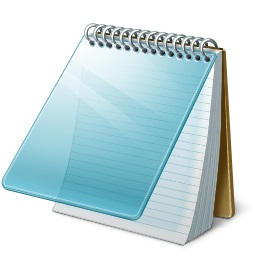
ສະບາຍດີ, ຂ້າພະເຈົ້າມີໄຟລ໌ຂໍ້ຄວາມທີ່ປະກອບດ້ວຍຂໍ້ມູນຂ່າວສານທີ່ສໍາຄັນຫຼາຍ. ຂ້າພະເຈົ້າສາເຫດລົບຈາກ Mac ຂອງຂ້າພະເຈົ້າ, ແຕ່ຂ້າພະເຈົ້າບໍ່ໄດ້ຫມາຍຄວາມວ່າໃຫ້ເຮັດແນວໃດມັນ. ໃນປັດຈຸບັນຂ້າພະເຈົ້າກໍ່ຕ້ອງການໄຟລ໌ຂໍ້ຄວາມທີ່ກັບຄືນໄປບ່ອນ. ມີວິທີການທີ່ຈະຟື້ນຕົວໄຟລ໌ຂໍ້ຄວາມລຶບຂອງຂ້າພະເຈົ້າ?
ສ້ອມແປງໄຟລ໌ຂໍ້ຄວາມສໍ້ລາດບັງຫຼວງຫຼືຟື້ນຕົວໄຟລ໌ຂໍ້ຄວາມລຶບຫຼືສູນເສຍ: ມີສອງວິທີແກ້ໄຂທີ່ຈະຟື້ນຕົວໄຟລ໌ຂໍ້ຄວາມແມ່ນ. ການຟື້ນຕົວໄຟລ໌ຂໍ້ຄວາມທີ່ຖືກລົບຫຼືສູນເສຍ, ທ່ານພຽງແຕ່ສາມາດນໍາໃຊ້ຊອຟແວການຟື້ນຟູຂໍ້ຄວາມທີ່ຈະຟື້ນຕົວໃຫ້ເຂົາເຈົ້າ.
Wondershare Recovery Data ສໍາລັບ Mac ຫຼື Wondershare Recovery Data ສໍາລັບຜູ້ໃຊ້ Windows ແມ່ນໄວແລະປອດໄພໂຄງການການຟື້ນຟູຂໍ້ຄວາມສໍາລັບທ່ານທີ່ຈະຟື້ນຕົວໄຟລ໌ລຶບໄປແລ້ວຂໍ້ຄວາມຈາກຄອມພິວເຕີຂອງທ່ານ, ການຂັບແຂງພາຍນອກ, ການເກັບຮັກສາບັດອຸປະກອນ SD ແລະອຸປະກອນການເກັບຮັກສາອື່ນໆ.
ທ່ານສາມາດດາວນ໌ໂຫລດສະບັບທົດລອງຂອງ Wondershare Data Recovery ສະແກນອຸປະກອນຂອງທ່ານແລະການຟື້ນຕົວສູງເຖິງໄຟລ໌ 500MB ຟຣີ (ສະບັບພາສາຢ່າງເຕັມທີ່ຈະໄດ້ຮັບການຈໍາເປັນຖ້າຫາກວ່າທ່ານຕ້ອງການທີ່ຈະຟື້ນຕົວຫຼາຍ). ປົກກະຕິຖ້າຫາກວ່າໄຟລ໌ຂໍ້ຄວາມສູນເສຍຂອງທ່ານຍັງບໍ່ທັນໄດ້ຂຽນທັບຫຼືຄວາມເສຍຫາຍ, ທ່ານສາມາດຟື້ນຕົວໃຫ້ເຂົາເຈົ້າ.

- ຟື້ນຕົວໄຟລ໌ສູນເສຍຫຼືລຶບ, ຮູບພາບ, ສຽງ, ດົນຕີ, ອີເມວຈາກອຸປະກອນການເກັບຮັກສາປະສິດທິພາບໃດ, ໄດ້ຢ່າງປອດໄພແລະສໍາເລັດການ.
- ສະຫນັບສະຫນູນການຟື້ນຟູຂໍ້ມູນຈາກຖັງ Recycle, ຮາດດິດ, ບັດຄວາມຊົງຈໍາ, ຂັບ flash, ກ້ອງຖ່າຍຮູບດິຈິຕອນແລະກ້ອງວິດີໂອ.
- ຫນັບສະຫນູນການຟື້ນຕົວຂໍ້ມູນສໍາລັບການລຶບຢ່າງກະທັນຫັນ, ຮູບແບບ, ສໍ້ລາດບັງຫຼວງການຂັບແຂງ, ການໂຈມຕີໄວຣັສ, ອຸປະຕິເຫດລະບົບພາຍໃຕ້ສະຖານະການທີ່ແຕກຕ່າງກັນ.
- Preview ກ່ອນທີ່ຈະຟື້ນຟູອະນຸຍາດໃຫ້ທ່ານເພື່ອເຮັດໃຫ້ການຟື້ນຕົວເລືອກ.
- OS ສະຫນັບສະຫນຸນ: Windows 10/8/7 / XP / Vista, Mac OS X (Mac OS X 106, 107 ແລະ 108, 109, 1010 Yosemite, 1010, 1011 El Capitan, 1012 Sierra) ກ່ຽວກັບ iMac, MacBook, Mac Pro ແລະອື່ນໆ
2 ປະຕິບັດທີ່ຖືກລົບຫລືສູນເສຍຂໍ້ຄວາມ File Recovery ໃນ 3 ຂັ້ນຕອນ
ທີ່ນີ້ພວກເຮົາພະຍາຍາມກັບ Wondershare Recovery Data ສໍາລັບ Mac (ສໍາລັບຜູ້ຊົມໃຊ້ Mac). ຖ້າຫາກວ່າທ່ານກໍາລັງໃຊ້ຄອມພິວເຕີ Windows, ກະລຸນາໄດ້ຮັບການສະບັບ Windows ແລະອ່ານ Wondershare Data Recovery (ສໍາລັບ Windows) ຄູ່ມື .
ຂັ້ນຕອນທີ 1. ເລືອກໂຫມດ Recovery ເພື່ອກູ້ຄືນຂໍ້ຄວາມຂອງທ່ານໄຟລ໌
ການຟື້ນຕົວໄຟລ໌ຂໍ້ຄວາມທີ່ຖືກລົບຫຼືສູນເສຍ, ເລືອກເອົາທາງເລືອກຂອງ "ເອກະສານ" ໃນການເລີ່ມຕົ້ນການ.

ຂັ້ນຕອນທີ 2 ເລືອກ Drive ທີ່ມີເຫດຜົນທີ່ຈະສະແກນ
ໃນຂັ້ນຕອນນີ້, ຂັບລົດແຂງແລະອຸປະກອນການເກັບຮັກສາພາຍນອກຈະທັງຫມົດໄດ້ຮັບການພົບໂດຍໂຄງການນີ້. ທ່ານພຽງແຕ່ຕ້ອງການທີ່ຈະເລືອກເອົາຮາດດິດບ່ອນທີ່ທ່ານສູນເສຍໄຟລ໌ຂໍ້ຄວາມທີ່ຈະສະແກນ.
ຫມາຍເຫດ: ຖ້າຫາກວ່າທ່ານກໍາລັງຈະຟື້ນຕົວໄຟລ໌ຂໍ້ຄວາມຈາກອຸປະກອນການເກັບຮັກສາຈາກພາຍນອກ, ກະລຸນາເລືອກຕົວອັກສອນໄດຂອງຕົນ.

ຂັ້ນຕອນທີ 3. ເບິ່ງຕົວຢ່າງລາຍລະອຽດຂອງໄຟລ໌ສູນເສຍແລະກູ້ຄືນໃຫ້ເຂົາເຈົ້າໃນ Mac
ໃນເວລາທີ່ສາມາດສໍາເລັດການ, ໄຟລ໌ໄດ້ພົບເຫັນຈະໄດ້ຮັບການລະບຸໄວ້ໃນແຟ້ມຫຼືຫມວດຫມູ່ທ່ານສາມາດສະແດງຊື່ຂອງໄຟລ໌ຂໍ້ຄວາມພົບການກວດສອບບໍ່ວ່າຈະເປັນໄຟລ໌ທີ່ທ່ານຕ້ອງການທີ່ຈະດຶງຫຼືບໍ່.
ໃນທີ່ສຸດ, ທ່ານພຽງແຕ່ຕ້ອງການເພື່ອຄັດເລືອກເອົາໄຟລ໌ຂໍ້ຄວາມທີ່ທ່ານຕ້ອງການທີ່ຈະຟື້ນຕົວແລະຫຼັງຈາກນັ້ນໃຫ້ຄລິກໃສ່ "ກູ້ຄືນ" ເພື່ອບັນທຶກໃຫ້ເຂົາເຈົ້າກ່ຽວກັບ Mac ຂອງທ່ານ

ຫມາຍເຫດ: ສໍາລັບຄວາມປອດໄພຂອງການຟື້ນຟູ, ກະລຸນາບໍ່ໄດ້ປະຢັດເອກະສານກູ້ຄືນກັບຄືນໄປບ່ອນໄດມີເຫດຜົນຕົ້ນສະບັບຫລືອຸປະກອນການເກັບຮັກສາຈາກພາຍນອກ.






